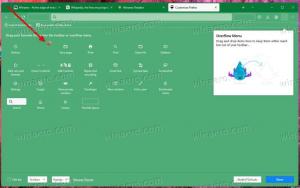ล้างแคชและคุกกี้ใน Microsoft Edge
Microsoft Edge เป็นแอปเว็บเบราว์เซอร์เริ่มต้นใน Windows 10 เป็นแอปสากล (UWP) ที่มีการสนับสนุนส่วนขยาย เอ็นจิ้นการเรนเดอร์ที่รวดเร็ว และอินเทอร์เฟซผู้ใช้ที่เรียบง่าย หากหน้าเว็บบางหน้ามีพฤติกรรมที่ไม่คาดคิด คุณสามารถลองล้างแคชและคุกกี้ได้ มาดูกันว่าจะทำได้อย่างไร
Edge มีการเปลี่ยนแปลงมากมายใน Windows 10 รุ่นล่าสุด ขณะนี้เบราว์เซอร์มี ส่วนขยาย สนับสนุน, EPUB สนับสนุนในตัว โปรแกรมอ่าน PDFความสามารถในการ ส่งออกรหัสผ่านและรายการโปรด และฟังก์ชั่นที่มีประโยชน์อีกมากมาย เช่น ความสามารถในการไป เต็มหน้าจอด้วยการกดแป้นเดียว. ในการอัปเดตผู้สร้าง Windows 10 Edge ได้รับการสนับสนุนสำหรับกลุ่มแท็บ (ตั้งแท็บไว้ข้าง ๆ). ใน Windows 10 Fall Creators Update, เบราว์เซอร์ได้รับ อัปเดตด้วย Fluent Design.
วิธีล้างแคชและคุกกี้ใน Microsoft Edgeให้ทำดังต่อไปนี้
- เปิด Edge แล้วคลิกปุ่มการตั้งค่าที่มีจุดสามจุด
- ในบานหน้าต่างการตั้งค่า คลิกที่รายการการตั้งค่า
- ไปที่ส่วนล้างข้อมูลการท่องเว็บแล้วคลิก "เลือกสิ่งที่ต้องการล้าง"
- ตรวจสอบ คุกกี้และข้อมูลเว็บไซต์ที่บันทึกไว้ และ ข้อมูลและไฟล์แคช กล่อง
- คลิกที่ ชัดเจน ปุ่มและคุณทำเสร็จแล้ว
คุณทำเสร็จแล้ว!
ตอนนี้ ให้ลองโหลดหน้าเว็บที่เสียใหม่ ถ้าคุณมี ก็ควรกลับเข้าสู่ภาวะปกติ
แค่นั้นแหละ.
บทความที่เกี่ยวข้อง:
- วิธีล้างแคชและคุกกี้ใน Google Chrome
- วิธีล้างแคชและคุกกี้ใน Firefox
- วิธีล้างแคชและคุกกี้ใน Opera